Logic Pro Mac용 사용 설명서
- 환영합니다
-
- 편곡 개요
-
- 리전 개요
- 리전 선택하기
- 리전 일부 선택하기
- 리전 오려두기, 복사, 및 붙여넣기
- 리전 이동하기
- 갭 추가 또는 제거하기
- 리전 재생 지연하기
- 리전 루프하기
- 리전 반복하기
- 리전 리사이즈하기
- 리전 음소거하기 및 솔로 지정
- 리전 타임 스트레치하기
- 오디오 리전 리버스하기
- 리전 분할
- MIDI 리전 디믹스하기
- 리전 결합
- 트랙 영역에서 리전 생성하기
- 트랙 영역에서 오디오 리전의 게인 변경하기
- 트랙 영역에서 오디오 리전 노멀라이즈하기
- MIDI 리전의 가상본 생성하기
- 반복된 MIDI 리전을 루프로 변환하기
- 리전 색상 변경
- 오디오 리전을 Sampler 악기의 샘플로 변환하기
- 리전 이름 변경
- 리전 삭제
- Stem Splitter로 보컬 및 악기 스템 추출하기
- 그루브 템플릿 생성하기
-
- Smart Controls 개요
- 마스터 이펙트 Smart Controls 보기
- Smart Controls 레이아웃 선택하기
- MIDI 컨트롤러 자동 할당하기
- 스크린 컨트롤 자동 매핑하기
- 스크린 컨트롤 매핑하기
- 매핑 파라미터 편집
- 파라미터 매핑 그래프 사용하기
- 스크린 컨트롤의 플러그인 윈도우 열기
- 스크린 컨트롤 이름 변경하기
- 아티큘레이션 ID를 사용하여 아티큘레이션 변경하기
- 스크린 컨트롤에 하드웨어 컨트롤 할당하기
- 저장된 설정과 Smart Controls 수정사항 비교하기
- Arpeggiator 사용하기
- 스크린 컨트롤 움직임 오토메이션하기
-
- 개요
- 노트 추가
- 악보 편집기에서 오토메이션 사용하기
-
- 보표 스타일 개요
- 트랙에 보표 스타일 할당하기
- 보표 스타일 윈도우
- 보표 스타일 생성 및 복제하기
- 보표 스타일 편집하기
- 보표, 성부 및 할당 파라미터 편집하기
- Mac용 Logic Pro의 보표 스타일 윈도우에서 보표 또는 성부를 추가 및 삭제하기
- Mac용 Logic Pro의 보표 스타일 윈도우에서 보표 또는 성부 복사하기
- 프로젝트 간 보표 스타일 복사하기
- 보표 스타일 삭제하기
- 성부 및 보표에 노트 할당하기
- 별개의 보표에 폴리포닉 파트 표시하기
- 악보 기호의 보표 할당 변경하기
- 보표 전체에 걸쳐 노트 묶기
- 드럼 기보법에 매핑된 보표 스타일 사용하기
- 미리 정의된 보표 스타일
- 악보 공유하기
- Touch Bar 단축키
-
-
-
- MIDI 플러그인 사용하기
- 보조 키 컨트롤
- Note Repeater 파라미터
- Randomizer 컨트롤
-
- Scripter 사용하기
- Script Editor 사용하기
- Scripter API 개요
- MIDI 프로세싱 함수 개요
- HandleMIDI 함수
- ProcessMIDI 함수
- GetParameter 함수
- SetParameter 함수
- ParameterChanged 함수
- Reset 함수
- JavaScript 객체 개요
- JavaScript Event 객체 사용하기
- JavaScript TimingInfo 객체 사용하기
- Trace 객체 사용하기
- MIDI 이벤트 beatPos 속성 사용하기
- JavaScript MIDI 객체 사용하기
- Scripter 컨트롤 생성하기
- Transposer 컨트롤
- 트랙에 MIDI 녹음하기
-
- Studio Piano
- 용어집
- 저작권

Mac용 Logic Pro의 ChromaGlow
ChromaGlow는 아날로그 오디오 장비의 따뜻함 및 음색을 복제하도록 설계된 세츄레이션 플러그인입니다. 들어오는 오디오 신호에 하모닉 디스토션을 삽입하면 아날로그 기어에 있는 논리니어 응답 및 미세한 압축이 에뮬레이션됩니다. 이 프로세스는 오디오의 하모닉 콘텐츠를 풍부하게 하여 향상된 특성과 깊이가 있는 더욱 세밀하고 질감이 느껴지는 사운드를 생성합니다. 또한 미세한 압축 이펙트는 다이나믹스 및 트랜지언트 테이밍을 부드럽게 하여 전문가 수준의 완성된 사운드 최종 결과를 만드는 데 도움이 됩니다.
ChromaGlow는 Apple Silicon이 탑재된 Mac에서 사용할 수 있습니다.
ChromaGlow를 프로젝트에 추가하려면 채널 스트립 오디오 이펙트 플러그인 메뉴에서 Distortion > ChromaGlow를 선택합니다. Mac용 Logic Pro에서 플러그인 추가, 제거, 이동 및 복사하기의 내용을 참조하십시오.
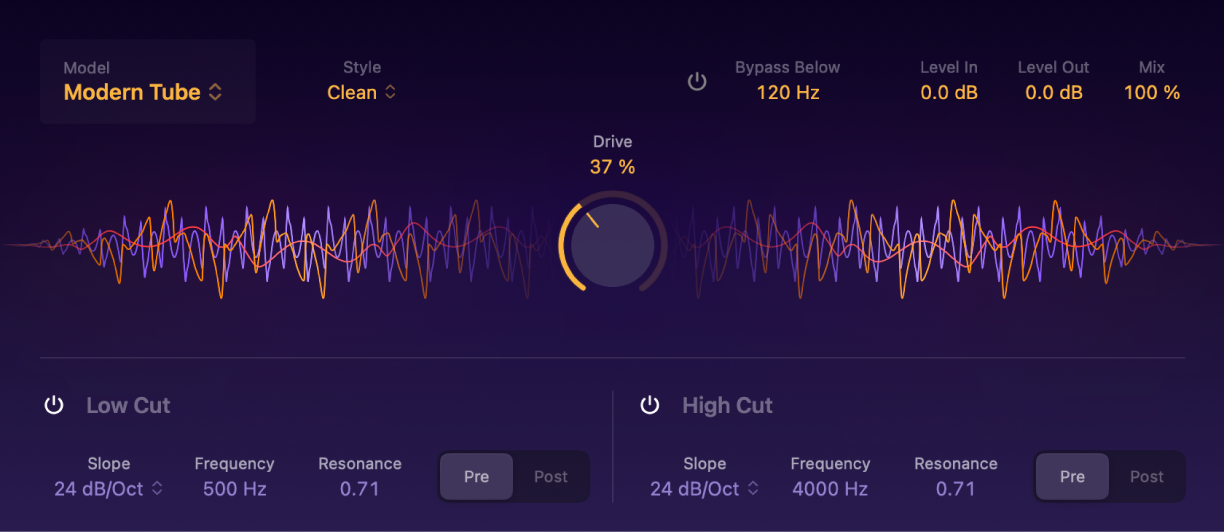
ChromaGlow 파라미터
Model 팝업 메뉴: 빈티지 오디오 장비를 에뮬레이션하는 다양한 세츄레이션 모델 중에서 선택하십시오.
Retro Tube: 진공관 장비의 따뜻함과 짝수 하모닉 특성을 복제하여 따뜻함 및 빈티지 주변음이 오디오에 스며드는 부드럽고 흥겨운 소리의 디스토션을 제공합니다.
Modern Tube: 튜브 기반 기어의 전형인 풍성한 하모닉, 부드러운 압축 및 흥겨운 소리의 디스토션을 부여합니다. 이 유형의 세츄레이션은 오디오 신호에 따뜻함, 특성 및 빈티지 분위기를 더할 수 있어 개별 트랙이나 전체 믹스의 사운드를 향상하는 데 적합합니다.
Magnetic: 아날로그 테이프 머신의 세츄레이션 및 압축 품질을 모방합니다. 추가된 하모닉과 함께 따뜻하고 유기적이며 약간 압축된 사운드를 삽입합니다. 이는 빈티지, 아날로그 느낌을 내는 데 탁월합니다.
Squeeze: 컴프레서의 의도적인 푸시를 통해 이뤄진 세츄레이션을 복제하여 하모닉 디스토션을 삽입하고 오디오 신호의 톤 특성을 수정합니다. 이렇게 하면 사운드에 따뜻함, 특성 및 음색을 부여합니다.
Analog Preamp: 튜브의 부드러운 디스토션 또는 테이프의 부드러운 세츄레이션과는 대조적으로 특유의 날카로운 음질을 특징으로 하는 적극적이고 활기차며 힘이 있는 사운드를 제공합니다.
Style 팝업 메뉴: 선택된 모델에 대한 대체 스타일을 선택하여 사운드에 다른 음색을 적용합니다.
Retro Tube: 선택하면 다음 스타일을 사용할 수 있습니다.
Clean: 약간의 탁한 느낌과 함께 사운드에 따뜻한 느낌을 미세하고 부드럽게 추가합니다.
Colorful: 눈에 띄는 탁한 느낌을 부여하면서 사운드에 상당한 양의 특성을 삽입합니다.
Modern Tube: 선택하면 다음 스타일을 사용할 수 있습니다.
Clean: 따뜻한 느낌이 있는 깨끗하고 투명한 사운드를 전달합니다. 일반적으로 튜브 증폭과 연관된 특성으로 미세하게 향상하면서 오디오의 선명도를 유지합니다.
Colorful: 클래식한 따뜻함과 모던한 선명도를 혼합하여 빈티지 앰프를 연상시키는 풍부하고 조화롭게 세밀한 오디오를 제공하지만 충실도는 향상되었습니다.
Magnetic: 선택하면 다음 스타일을 사용할 수 있습니다.
Colorful: 세츄레이션이 높고 따뜻하며 특성이 풍부한 사운드를 전달하려면 트랜스포머 구성요소를 켭니다.
Clean: 하모닉 콘텐츠가 적은 깨끗한 신호를 생성하려면 트랜스포머 구성요소를 끕니다.
Squeeze: 선택하면 다음 스타일을 사용할 수 있습니다.
Soft Press: 부드러운 특성이 있는 원활하고 자연스러운 압축을 전달하여 따뜻함과 풍부함을 향상합니다. 이 옵션은 미세한 음악적 압축을 수행할 때 적합합니다.
Hard Press: 뚜렷한 디스토션이 있는 적극적이고 힘이 있는 압축을 생성합니다. 특히 퍼커션 사운드에서 극적인 영향을 주거나 뚜렷하고 대담한 보컬 존재감을 얻으려면 이 스타일을 사용하십시오.
Analog Preamp: 선택하면 다음 스타일을 사용할 수 있습니다.
Clean: 트랜지스터 기반의 세츄레이션 회로를 켜서 디스토션이 감소된 더 깨끗한 신호를 생성합니다.
Colorful: 부드러운 클리핑으로 포근한 느낌의 빈티지 사운드를 제공하여 미세하게 압축된 따뜻한 톤을 제공합니다.
Drive 노브 및 필드: 신호에 적용되는 세츄레이션을 설정합니다.
Bypass Below 버튼: Bypass Below 컨트롤을 켜거나 끕니다.
Bypass Below 필드: 하이패스 필터 주파수를 설정하며, 중저음역대의 주파수를 디스토션하면서 고주파수를 유지합니다.
Level In 필드: 플러그인 입력 신호에 적용되는 게인 정도를 설정합니다.
Level Out 필드: 플러그인 출력 신호에 적용되는 게인 정도를 설정합니다.
Mix 필드: 원래 신호와 믹스된 이펙트 신호의 비율을 설정합니다.
디스플레이: 신호의 세츄레이션 설정 강도를 보여줍니다.
Low Cut 파라미터
Low Cut 버튼: 로우 컷 필터를 켜거나 끕니다.
Slope 팝업 메뉴: 주파수 감소 양을 결정하는 슬로프를 선택합니다. 더 높은 수로 슬로프를 증가시키면 더 극단적으로 필터링됩니다.
Frequency 필드: 로우패스 필터의 컷오프 주파수를 설정합니다.
Resonance 필드: 컷오프 주파수 주변의 주파수를 강조하려면 설정합니다.
Pre/Post 버튼: 세츄레이션 이펙트가 적용되기 전후에 오디오 신호에 로우 컷 이퀄라이제이션 조절을 적용합니다.
High Cut 파라미터
High Cut 버튼: 하이 컷 필터를 켜거나 끕니다.
Slope 팝업 메뉴: 주파수 감소 양을 결정하는 슬로프를 선택합니다. 더 높은 수로 슬로프를 증가시키면 더 극단적으로 필터링됩니다.
Frequency 필드: 하이패스 필터의 컷오프 주파수를 설정합니다.
Resonance 필드: 컷오프 주파수 주변의 주파수를 강조하려면 설정합니다.
Pre/Post 버튼: 세츄레이션 이펙트가 적용되기 전후에 오디오 신호에 하이 컷 이퀄라이제이션 조절을 적용합니다.